Advertentie
Voor degenen die niet zo vertrouwd zijn met technologie, kan het wijzigen van de startpagina of de zoekmachine van de browser een moeilijke taak zijn, laat staan gehannes met instellingen zoals standaardbrowsers, tools, add-ons en browsegegevens. Dit is de reden waarom Microsoft werd bevolen om gebruikers de mogelijkheid te geven hun standaardzoekopdracht te wijzigen van Bing in al het andere dat ze willen als onderdeel van het instellen van Internet Explorer.
Een paar maanden geleden had ik een vreselijke tijd om het uit te leggen aan mijn Luddite familielid, die net was overgestapt van een oud versie van Firefox naar Chrome, dat de omnibox de one-stop oplossing is voor zowel URL's als direct zoeken - en een heel veel andere coole dingen 11 snelle trucs om een Chrome Omnibox Power User te wordenWil je een Omnibox-krachtgebruiker worden en veel tijd en toetsaanslagen besparen? Het enige dat u nodig hebt, zijn een paar goede extensies en een beetje kennis van hoe u de zoekinstellingen kunt aanpassen ... Lees verder
. Ik wou dat ik in die tijd van Auslogics Browser Care wist.Dingen gemakkelijk maken
Niet-techneuten vertellen om te rommelen met het tabblad Instellingen van alle software geeft ze vaak zweterige handpalmen, en begrijpelijk: als u niet weet wat u doet, kan het tabblad Instellingen behoorlijk intimiderend en niet gebruiksvriendelijk zijn helemaal niet. Maar Auslogics Browser Care vereenvoudigt de dingen door ze in diagrammen in kaart te brengen.
Nadat u de gratis app hebt geïnstalleerd, detecteert deze welke browsers u gebruikt en geeft u er tabbladen voor in het instellingenvenster. In mijn geval heb ik Internet Explorer, Google Chrome en Mozilla Firefox geïnstalleerd. Klik op de browser die je wilt aanpassen en je bent klaar om te beginnen.
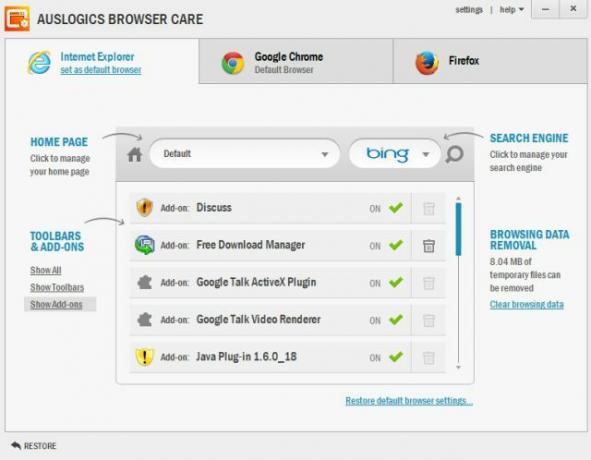
Auslogics toont de gebruiker een dummy van een browservenster met de belangrijkste elementen. Bovenaan is er de URL-balk en een zoekbalk, zoals de oudere browserversies vroeger hadden. Klik op de URL-balk en u kunt een webadres typen om het in te stellen als uw startpagina. Klik op de vervolgkeuzelijst op de zoekbalk en je krijgt een lijst met zoekmachines die je als standaard kunt instellen, zoals Bing, Google, Yahoo, Wikipedia, Twitter enzovoort, afhankelijk van wat je browser ondersteunt. Zo simpel is het.
Een beetje onderhoud
Als u eenmaal voor deze twee basiselementen hebt gezorgd, kunt u een beetje onderhoud aan uw browser uitvoeren om het snel te houden of ongewenste items te verwijderen.
Browsegegevens, zoals cookies, cache, formulieren, geschiedenis en wachtwoorden, kunnen zonder dat u het weet in uw webbrowser worden opgeslagen. En het is dit privégegevens verzameld door uw browser Weet u wat het internet over u weet? Lees verder die reclamemakers en snode partijen tegen je kunnen gebruiken. Het is het beste om er af en toe van af te komen, en Auslogics Browser Care maakt het gemakkelijk. Wanneer u op de knop "Browsegegevens wissen" klikt, wordt u gevraagd welke elementen u wilt verwijderen, met uitleg over wat elk doet.
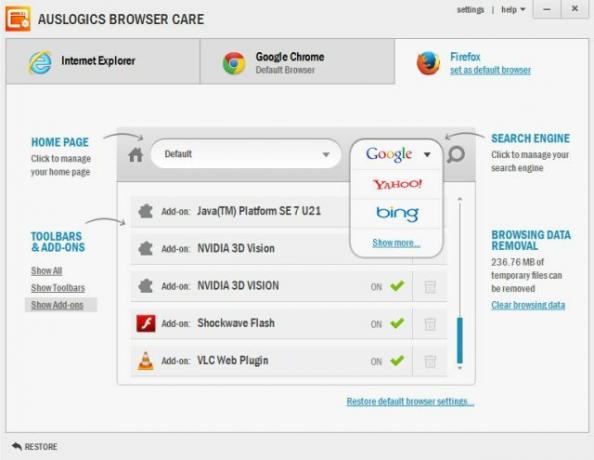
U kunt ook controleren welke werkbalken en add-ons u hebt geïnstalleerd - onbewust of met opzet, aangezien veel softwarepakketten daarbij worden geleverd. Doorloop de lijst en klik op een add-on of werkbalk om een samenvatting te zien van wat het doet. Gebruik de handige link om er meer informatie over te zoeken. Als het iets lijkt dat je niet wilt of nodig hebt, schakel het dan uit of verwijder het met de optie met één klik. Dit is een van de best practices als je dat wilt versnellen uw browser Wat kunt u doen om uw browser te versnellen?Als je net als ik bent en je besteedt een groot deel van je dag aan het surfen op internet, dan begrijp je hoe frustrerend het is om een trage, opgeblazen browser te hebben die lijkt op zijn ... Lees verder .
Veiligheid bij back-ups
Auslogics Browser Care voert automatisch een systeemback-up uit voordat actie wordt ondernomen. Dus als er iets misgaat, kunt u de dingen herstellen zoals ze waren. Er is zelfs een optie om elke browser naar de standaardinstellingen te herstellen.
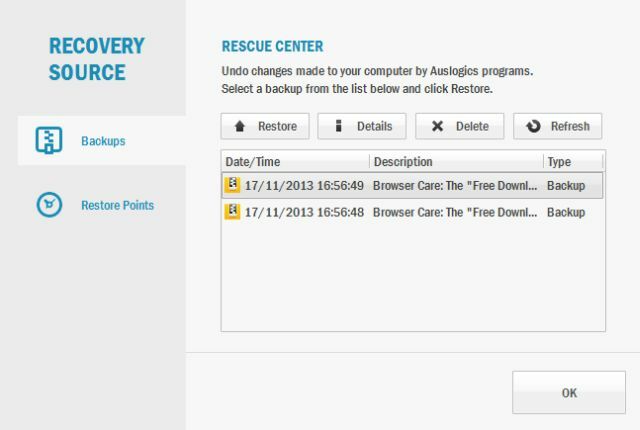
Als je Auslogics vaak gebruikt, kun je het beste een keer naar Instellingen -> Reddingscentrum gaan. Standaard stelt het schijfruimtegebruik in op 10% en is het ingesteld om back-ups ouder dan 3 maanden te verwijderen. Het kan een beetje veel zijn om 10% van uw schijfruimte hiervoor te gebruiken, dus verminder dat tot 5%.
Een paar gebreken
Hoewel de software perfect werkte op zowel Mozilla Firefox als Internet Explorer, deed het niets met Google Chrome, gooien een foutmelding die luidt: 'Instellingen kunnen niet worden gewijzigd omdat Google Chrome aan uw account is gekoppeld'. Toen ik het probeerde op een versie van Chrome zonder account gekoppeld, was het prima - maar de kans is groot dat je inlogt bij Chrome met je Google-account, dus het verslaat de doel.
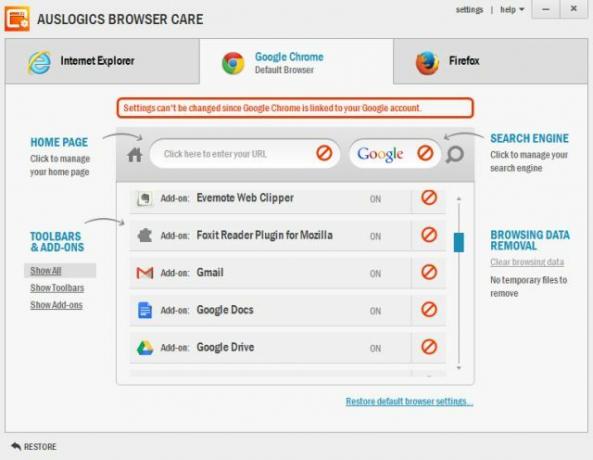
Een ander probleem was dat het niet meerdere browserprofielen aankan, en wanneer je de instellingen voor een browser wijzigt, presteert het dat universeel in alle profielen. Tsk!
Moet je het krijgen?
Auslogics Browser Care is een van die programma's die ik meteen zou aanbevelen aan mensen die niet zo vertrouwd zijn met technologie. Voor een eenvoudige taak zoals het wissen van de browsercache of het wijzigen van de zoekoptie, is er geen reden om op technische vrienden te vertrouwen wanneer er een coole tool als deze beschikbaar is. En als iemand die door mijn vrienden en familie over dergelijke problemen wordt gebeld, stel ik Auslogics Browser Care in op hun Windows-pc's om mijn leven een beetje gemakkelijker te maken.
Dat gezegd hebbende, zei ik al dat Auslogics Browser Care niet meerdere profielen aankan en Chrome-browsers opgeeft die zijn gekoppeld aan een Google-account. Is dat een dealbreaker voor jou?
Download Auslogics Browser Care (gratis) voor Windows
Afbeelding tegoed: Yiie
Mihir Patkar schrijft over technologie en productiviteit wanneer hij niet aan het kijken is naar herhalingen.
